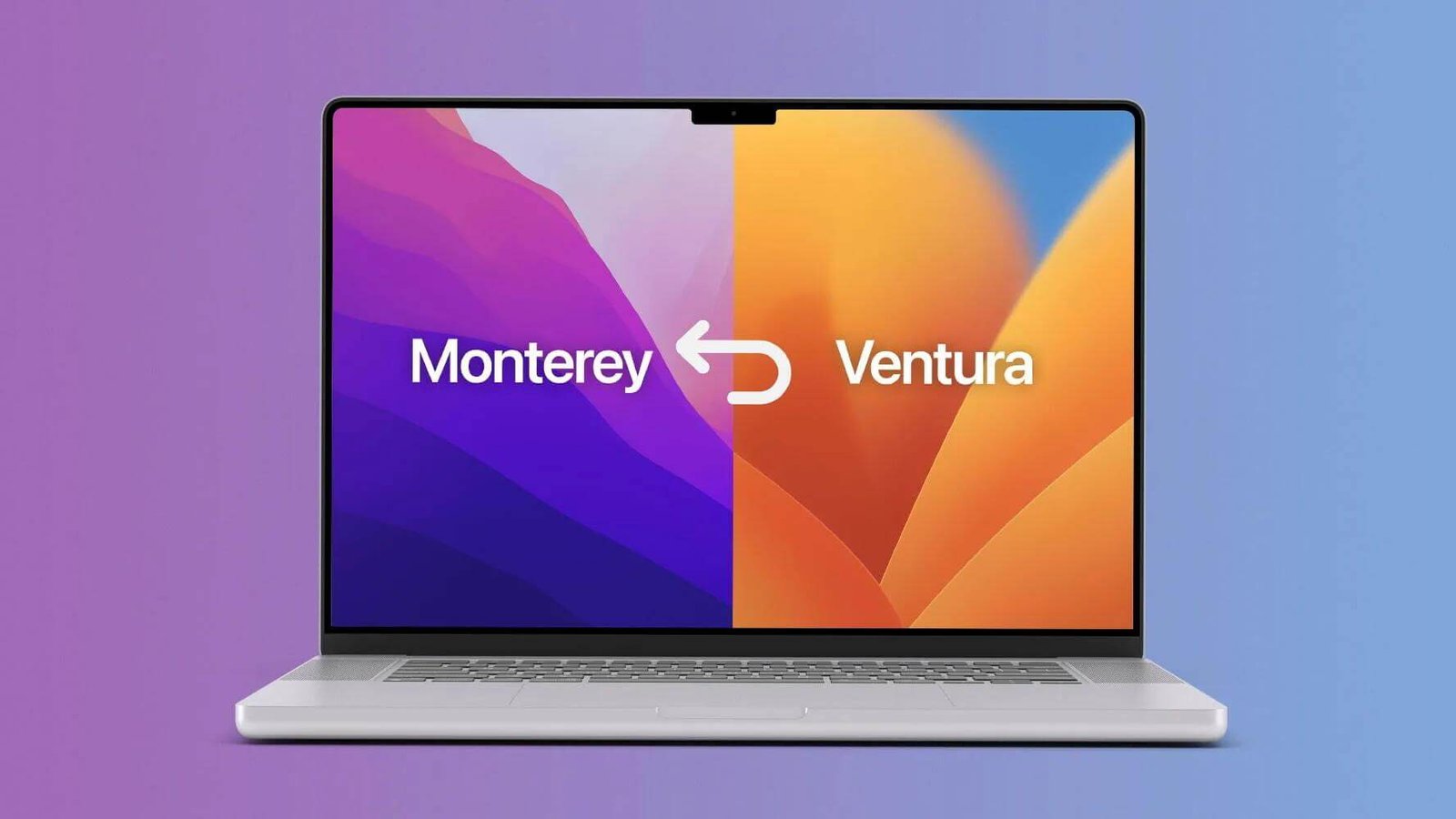Sidd begeeschtert mam leschten aktualiséierten macOS 13 Betribssystem - Ventura, Dir Mac Benotzer kéint de Rescht virgoen fir seng fantastesch Featuren ze erliewen, awer mierken datt dësen nei entwéckelte System och mat Bugs kënnt, déi et irritéierend maachen ze benotzen. Dës Käfere ginn normalerweis gemellt fir Apps ze stéieren, Batterie drain, lues Äntwert, System afréieren a kraazt, etc.
Fillt Dir bedaueren iwwer den Upgrade? Wëllt Dir macOS Ventura op de méi stabile Monterey downgrade wärend Dir Iech Suergen iwwer Dateverloscht hutt? Gitt einfach duerch dësen Artikel fir ze léieren wéi Dir sécher vu macOS 13 Ventura op macOS Monterey zréckkënnt ouni Daten ze verléieren.
Virschléi ier Dir macOS 13 Ventura op macOS Monterey downgradéiert
Ier Dir Léisunge sicht fir macOS Ventura zréck op Monterey ze degradéieren, kënnen e puer entscheedend Virbereedungsaarbechte net ausgelooss ginn, déi wéi follegt opgelëscht sinn.
- Huelt e Backup vun Äre Systemdaten.
Nodeems macOS Ventura op säi fréiere Build downgradéiert ass, ginn all Systemdaten fir ëmmer geläscht. Also, e Backup vun Ären aktuellen Donnéeën erstellen ass de Schlësselpunkt fir Daten ze verléieren wann Dir de macOS System degradéiert. Et ass recommandéiert déi agebauter Time Machine Feature, en externen USB Drive oder en automateschen Cloud Service ze benotzen fir de Backup ze maachen an d'Donnéeën aus de Backups manuell ze restauréieren duerno. - Erhalen eng gutt Internetverbindung.
Vergewëssert Iech datt Äre Mac mat engem stabilen a relativ schnelle Wi-Fi oder Ethernet verbonnen ass. Dëst ass fir Interferenz am Downgrade Prozess vu Ventura op Monterey ze vermeiden. - Halt Äre Mac u Kraaft ugeschloss.
De Mac, deen degradéiert gëtt, sollt ugedriwwe ginn, sou datt d'Installatioun vu macOS Ventura an d'Installatioun vu macOS Monterey glat a gratis vu Stéierungen gemaach ka ginn.
Wéi downgrade macOS 13 Ventura op macOS Monterey ouni Daten ze verléieren?
Nodeems déi uewe genannte Virbereedunge gemaach goufen, wäert dës Sektioun 4 machbar Methode liwweren fir macOS Ventura op Monterey erofzesetzen ouni Datenverloscht. Weiderliesen fir dee gëeegentste fir Äre Fall ze wielen.
Method 1: Downgrade macOS Ventura op Monterey duerch Factory Reset
Ugeholl datt d'Fabréck geliwwert macOS Versioun Monterey war, Mac Fabréck zréckgesat ass deen einfachste Wee fir zréck op macOS Monterey vu Ventura ze goen. Wann de Mac op d'Fabrécksastellunge restauréiert ass, gëtt säi Betribssystem och op de roude MacOS Build restauréiert. Mëttlerweil ginn all d'Astellungen, Medien an Daten op dësem Mac komplett geläscht. Dofir, erënnert Iech un Är Donnéeën ze backen ier Dir erofgradéiert. Drënner ass de Schrëtt-fir-Schrëtt Guide fir Fabréck zrécksetzen.
- Klickt op d'Apple Ikon an der oberer lénkser Ecke vun Ärem Mac Écran> wielt System Preferences.

- Klickt op de genauen Text nach eng Kéier op der Menübar> wielt all Inhalt an Astellungen ze läschen> gitt Äert Mac Benotzerpasswuert fir ze bestätegen.

- Klickt op de "Continue" Knäppchen> gitt Äert Apple ID Passwuert fir Iech vun Ärer Apple ID auszemellen.
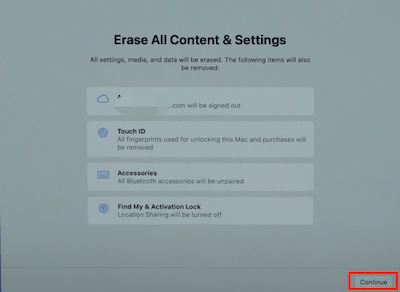
- Wielt déi rout Wierder "Erase All Content & Setting" fir d'Fabréck zréckzesetzen.
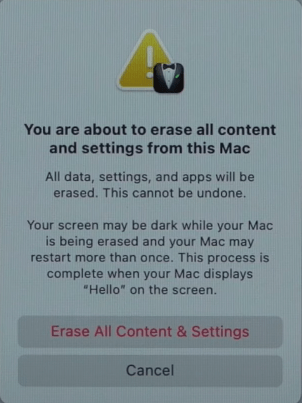
- Waart bis déi folgend Interface erschéngt. Zu dësem Zäitpunkt ass Äre macOS System erfollegräich zréck op Monterey degradéiert ginn.
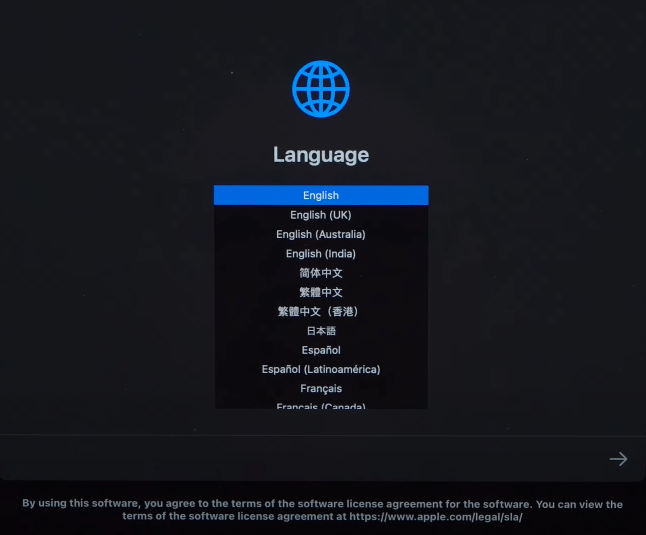
Wann de Betribssystem net macOS Monterey ursprénglech war, kuckt hei ënnen fir aner Optiounen fir den Downgrade ouni Datenverloscht ze këmmeren.
Method 2: Benotzt Time Machine Backup fir macOS Ventura op Monterey erofzesetzen
Op Bedingung datt de Monterey Time Machine Backup aktivéiert gouf ier Dir op d'macOS Ventura Versioun Upgrade, ass dës Method erreechbar als déi einfachst fir zréck op Monterey ze rullen. Soss, Kapp fir de Rescht 2 Weeër. Hei ass den Tutorial mat Time Machine.
- Connect den Time Machine externen Drive op Ärem Mac.
- Vun der Apple Menü Bar, klickt Restart.
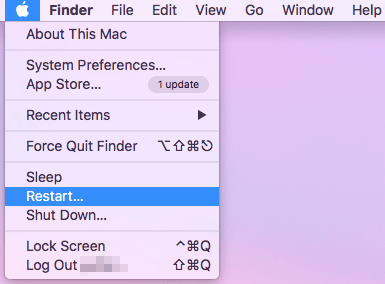
- Gitt op d'Boot Auswiel Écran. Dëst wäert variéieren jee no verschiddene Mac Modeller.
- Fir Apple Silicon-baséiert Mac: Halt den Power Button bis de Startbildschierm weist. Da klickt op Optiounen> Continue.
- Fir Intel Mac: Fuert weider Kommando + R bis den Apple Logo erschéngt.
- Wielt Restauréieren Vun Time Machine Backup> klickt op de "Continue" Knäppchen.

- Wielt d'Disk mat der Time Machine Backup > klickt Connect Ikon.
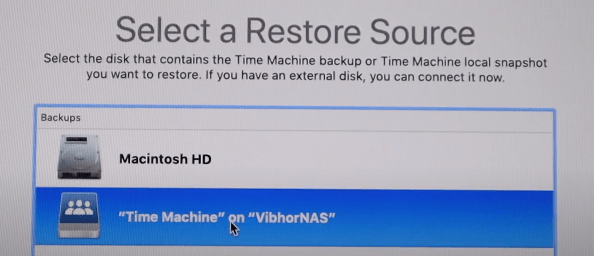
- Wielt déi rezent macOS Monterey Backup gemaach ier Dir Ventura installéiert> klickt "Continue". Endlech waart geduldig bis den Downgrade fäerdeg ass.

Method 3: Downgrade macOS Ventura op Monterey mam macOS Recovery Mode
Virausgesat datt de Monterey Time Machine Backup net verfügbar ass, ass de MacOS Erhuelungsmodus och e funktionnable Wee fir op macOS Monterey vu Ventura bannent e puer Schrëtt zréckzekommen. Ier Dir ufänkt, preparéiert eng kabelt Tastatur oder Är agebaute Tastatur, oder Plug eng drahtlose Tastatur an de Mac wann et méiglech ass. Kuckt hei ënnen fir d'Instruktioune.
- Schalt Äre Mac aus.
- Fir op macOS Erhuelung unzefänken, dréckt a hält eng vun den folgenden 3 Kombinatiounen op Ärer Tastatur soubal Dir de Mac erëm aschalt, bis Dir en Apple Logo gesitt.
- Kommando + R: Installéiert déi lescht macOS Versioun déi op Ärem Mac installéiert ass. Am meeschte Fäll ass dëst de recommandéiert.
- Optioun (Alt) + Kommando + R: Upgrade Äre MacOS op déi lescht Versioun déi mam Apparat kompatibel ass.
- Shift + Optioun (Alt) + Kommando + R: Installéiert d'macOS Versioun déi mat Ärem Mac koum oder déi nootste Versioun nach ëmmer verfügbar.

- Gitt d'Firmware Passwuert oder Administrator Passwuert wann gefrot> klickt "Continue".

- Wielt macOS nei installéieren> klickt "Continue". Follegt dann d'Instruktioune um Écran.

- Wielt d'Disk fir ze flashen. Elo fänkt den Downgrade un.
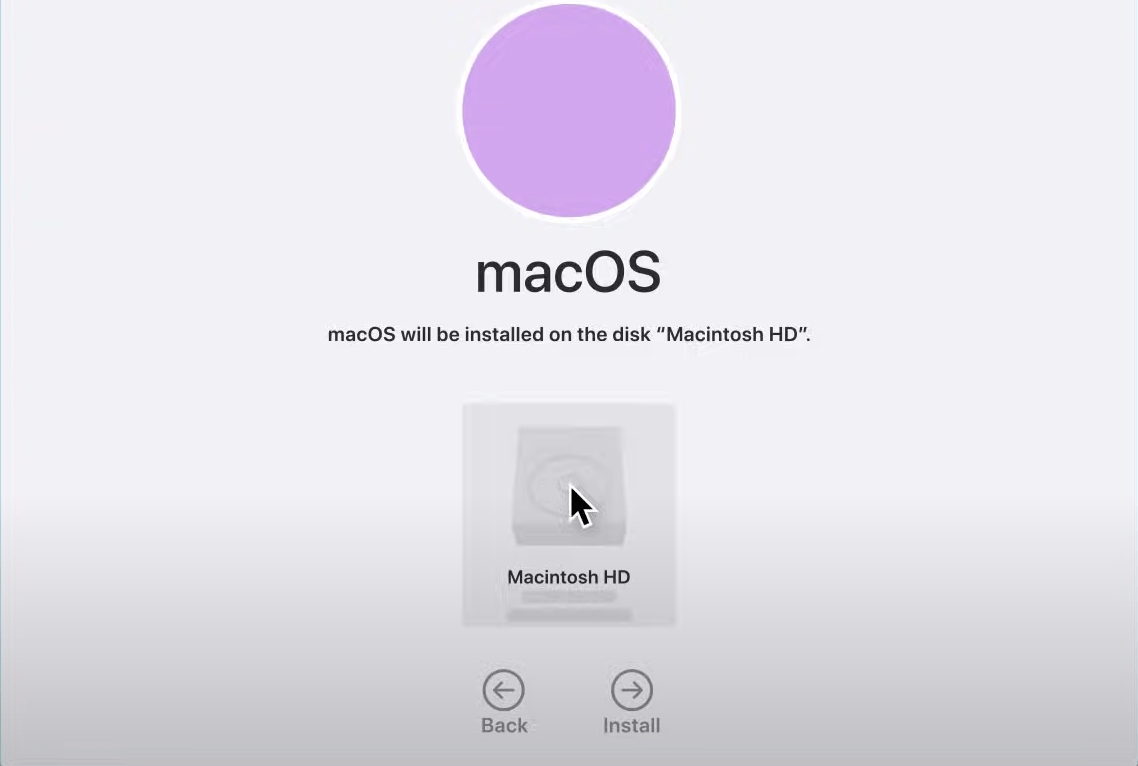
Den Downgrade Prozess kann eng Zäit daueren. Bedenkt datt de Mac net schlofen, ausschalten oder den Deckel zoumaachen ier de Prozess ofgeschloss ass.
Method 4: Bootable USB Installer uwenden fir op macOS Monterey vu Ventura erofzesetzen
Nieft dem macOS Erhuelungsmodus ze benotzen, eng aner Approche ouni Suergen fir Daten ze verléieren ass e bootbar Drive ze kreéieren fir macOS Monterey z'installéieren. Mat multiple Schrëtt wier et méiglecherweis méi komplizéiert wéi déi éischt dräi Methoden, awer e méi héije Succès Taux vun der Downgrading ass garantéiert. Loosst eis kucken wéi.
Schrëtt 1. Download macOS Monterey Installer.
- Gitt op Mac App Store> Sich no macOS Monterey> dréckt "View" fir et opzemaachen> klickt op de "Gitt" Knäppchen fir et op Ärem Mac erofzelueden.

- Wann den Download fäerdeg ass, kënnt de macOS Monterey Installateur an Ären Uwendungen Dossier am Finder. Loosst et hei fir spéider benotzen.
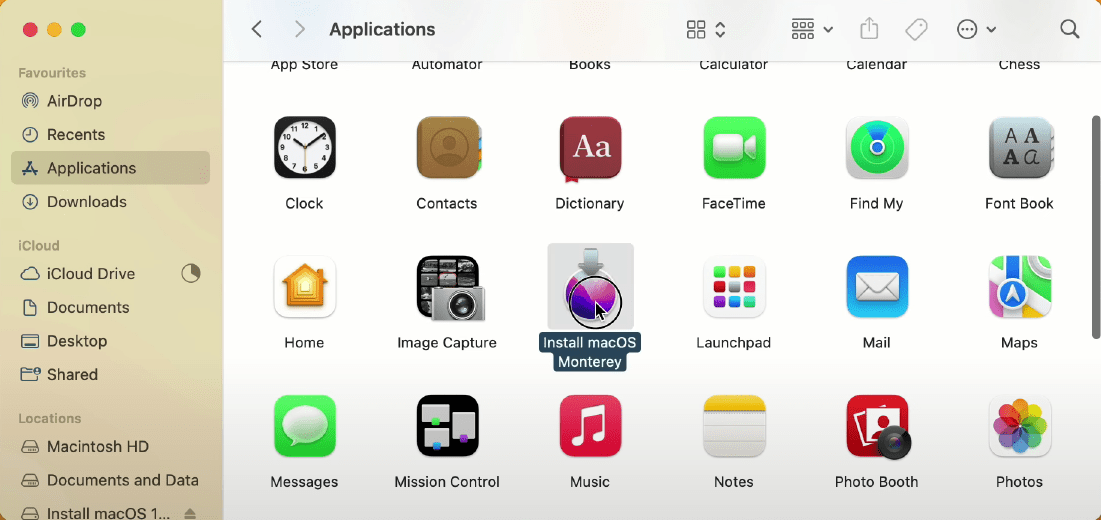
Schrëtt 2. Läschen & preparéieren engem bootable fueren fir macOS Monterey.
- Bereet en USB-Laufwerk mat mindestens 16GB Späicherplatz (e bësse méi grouss wéi iwwer 12 GB macOS Monterey fir d'Sécherheet).
- Connect dësen externen Drive mat Ärem Mac System.
- Benotzt Spotlight fir Disk Utility ze lokaliséieren an opzemaachen.

- Gitt fir den Drive op der lénker Sidebar ënner "Extern"> wielt "Erase" vun der Top Toolbar.

- Eng Dialogbox erschéngt. Wielt "Mac OS Extended (Journaled)" als Format. Ännert och den USB Drive Numm op e méi einfache fir weider ze benotzen. Hei benotze mir "USB". Da klickt op de "läschen" Knäppchen.

- Wann de Message "Prozess läschen ass fäerdeg" eraus kënnt, kënnt Dir op "Fäerdeg" klickt fir weiderzemaachen. Elo ass den USB Drive virbereet ginn.
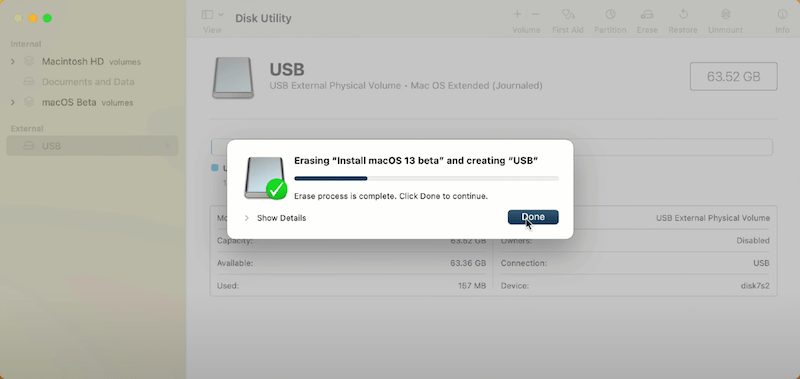
Schrëtt 3. Schafen eng bootbar fueren.
- Lancéiere Terminal um Mac mat Spotlight.
- Kopéiert a paste de Kommando "sudo /Applications/Install macOS Monterey.app/Contents/Resources/createinstallmedia –volume /Volumes/USB -nointeraction" am Terminal. Dir sollt d'Plazen an d'Syntax all d'selwecht halen. Da dréckt Enter fir dëse Kommando auszeféieren.
Notéiert w.e.g. datt den "USB" am Kommandotext den USB Drive Numm duerstellt. Ersetzt et mam Numm vun Ärem eegenen Drive wärend der aktueller Operatioun.
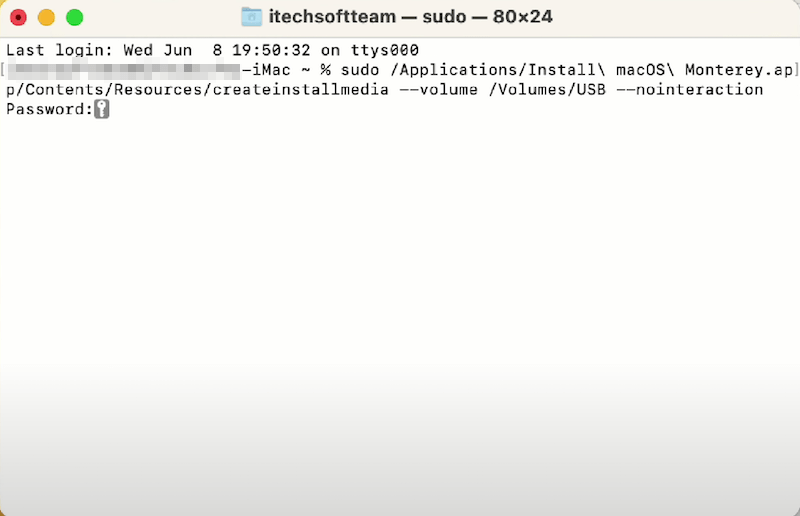
- Gitt d'Passwuert vun Ärem Benotzerkont fir de Mac ze läschen. Klickt op "OK" fir Zougang zu Ärem externen USB Drive ze erlaben.
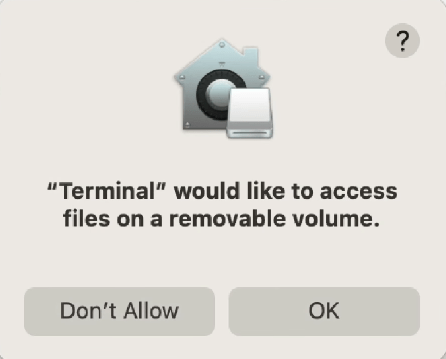
- Den Terminal fänkt un d'macOS Monterey Installatiounsdateien op den USB Drive ze kopéieren. De Message "Installéiere Medien elo verfügbar" weist datt d'Kopie fäerdeg ass. Dann zou den Terminal.

Schrëtt 4. Installéiert macOS Monterey duerch de bootbaren Drive.
- Maacht Äre Mac aus> boot de Mac an den Erhuelungsmodus wann Dir erëm opstart. Et ginn och 2 Szenarien.
- Fir Apple Silicon M1 Mac : Halt direkt den Power Knäppchen bis Dir den Installateur Drive op Écran mat Bänn gesinn.
- Fir Intel-baséiert Mac : Halt direkt d'Option (Alt) Schlëssel erof fir Ären Installateur Drive z'entdecken.
- Wielt "MacOS Monterey installéieren"> klickt op "Continue".

- Wielt "macOS Beta"> klickt op d'Ikon "Nächst"> gitt Äert Benotzerpasswuert fir weiderzemaachen.

- Follegt d'Uweisunge vum System fir macOS Monterey op Ärem Mac z'installéieren.

Wann d'Installatioun fäerdeg ass, Gratulatioun, ass Äre System op Monterey erfollegräich ofgeschaaft vu macOS 13 Ventura.
Wat wann Dir Daten nom macOS Downgrade verluer hutt?
Et gëtt ëmmer erëm betount datt nëtzlech Donnéeën virum macOS Downgrade gebackupt ginn aus Angscht se ze verléieren. Wéi och ëmmer, Datenverloscht nom Downgrade passéiert nach ëmmer, wat aus falschen mënschlechen Handlungen oder aner onerwaart Situatiounen entstinn, déi zu all Moment während der Downgrading optrieden.
Also wat kënne mir maachen wa mir Daten verléieren nom macOS Downgrade? Eng spezialiséiert Drëtt Partei Daten Erhuelung Software muss Är Haaptprioritéit sinn.
Ënnert der Onmass vun Daten Erhuelung Tools um Internet, MacDeed Data Erhuelung verdéngt e flotte Choix ze sinn. Dës Software ass fäeg fir Dateien ze restauréieren déi aus verschiddene Grënn verluer sinn, sou wéi System Upgrade / Downgrade / Neiinstallatioun, ongewollt Format, Malware Attack, Power Surge, a sou weider. Mat enger kloer Interface an einfach Operatioun, Benotzer kéint mat all schwéier-Pflicht Daten Erhuelung këmmeren ouni Besoin fir berufflech Wëssen vun Daten Erhuelung.
Probéiert et gratis Probéiert et gratis
Hei ass de Guide wéi Dir verluerent Daten no engem MacOS Downgrade ouni Stress recuperéieren.
Schrëtt 1. Gratis erofzelueden an MacDeed Data Recovery op Mac installéieren.

Schrëtt 2. Go ze Data geheelt> wielt de Mac fueren benotzt Är verluer Donnéeën ze Buttek> klickt op de "Scan" Knäppchen.

Schrëtt 3. No souwuel e séieren Scanner an eng déif Scanner, wäert recuperéieren Elementer op der lénker Sidebar ugewisen ginn. Wielt de Wee oder Typ fir déi fonnt Dateien ze gesinn. Dir kënnt d'Filter Tools oder d'Sichbar benotze fir séier spezifesch Dateien ze fannen.
Schrëtt 4. Wielt Är gewënschte Fichieren> a klickt op de "recuperéieren" Knäppchen hinnen ze restauréieren.

Conclusioun
Fir macOS 13 Ventura op macOS Monterey erofzesetzen, Mac Fabréck zrécksetzen, Time Machine Backup, macOS Erhuelung Modus, a bootbar USB Drive kënnen no verschiddenen Occasiounen benotzt ginn. Backup ass am Ufank de Schlëssel fir den Downgrade ze maachen ouni Daten ze verléieren.
MacDeed Data Erhuelung - Verluer Daten nom macOS Downgrade? Recuperéieren!
- Restauréiert Daten verluer wéinst macOS Downgrade, Upgrade, Neiinstallatioun
- Ënnerstëtzt Erhuelung vun 200+ Dateitypen: Biller, Videoen, Audio, Dokumenter, Archiven, E-Mailen, etc.
- Rescue Dreckskëscht eidel, permanent geläscht, formatéiert a vermësst Fichieren
- Recuperéiert Daten vu béiden internen an externen Festplazen, déi gläich gutt funktionnéieren
- Sicht direkt Dateien mat Filterinstrumenter wéi Schlësselwuert, Dateigréisst, Datum erstallt an Datum geännert
- Schnell Zougang zu spezifesche Classeure: Dreck, Desktop, Dokumenter, Downloads, Fotoen
- Virschau erhuelbar Elementer virum Erhuelung
- Scan records behalen fir de Scannestatus zu all Moment erëmzefannen
- Recuperéieren Daten op e lokalen Drive oder Cloud Plattformen (Google Drive, Dropbox, One Drive, iCloud, Box, etc.)
- Kompatibel mat macOS Monterey oder fréier Versiounen
Wann Dateien fehlen nom macOS Downgrade, leider, probéiert just déi hëllefräich Software - MacDeed Data Recovery fir se zréck ze retten.